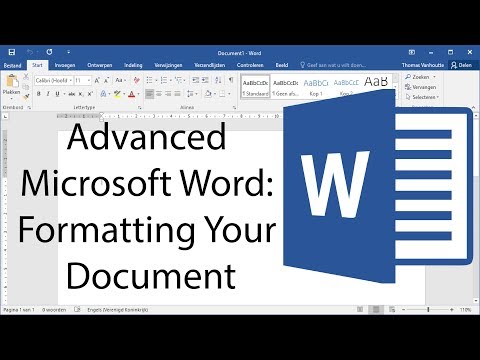Žiūrėkite, kiek vietos naudoja pranešimų programa
Galite patikrinti, kiek vietos "Apps" pranešimai naudojamas jūsų įrenginyje, naudodami "Storage" ekraną. Savo "iPhone" ar "iPad" atidarykite "Nustatymų" programą ir pereikite prie "Bendrieji"> "iPhone" saugykla (arba "iPad" saugykla) ir palaukite, kol įkeliamas viskas (gali užtrukti apie 20 sekundžių).


Automatiškai ištrinti senus pranešimus
Jei norite, kad laiškai nebūtų sukurti amžinai ir būtų užimtas didesnis ir didesnis saugojimo vietos kiekis, galite nustatyti, kad visi pranešimai būtų ištrinti po tam tikro laiko.
Tačiau atminkite, kad bet kokie ištrinti pranešimai bus visam laikui. Taigi, jei norite išsaugoti savo pranešimų įrašą arba laikyti tam tikras žinutes amžinai, tikriausiai nenorėsite, kad jie būtų automatiškai ištrinti. Jei norite pakeisti šį nustatymą, atidarykite "Nustatymų" programą ir bakstelėkite "Pranešimai".





Masinis ištrinti nuotraukas, vaizdo įrašus ir priedus
Galbūt esate susipažinę su vienu iš būdų pašalinti pranešimus ir priedus pranešimų programoje, ty ilgai paspaudus pranešimą arba nuotrauką, paliesdami "Daugiau", pasirinkdami tai, ką norite ištrinti, ir paliesdami šiukšliadėžę. Bet tai yra lėčiausias būdas tai padaryti, ir turėsite ieškoti pokalbių, kad galėtumėte rasti visus tuos vaizdus, kuriuos norite ištrinti.
Taip pat galite paliesti apvalų mygtuką "I", esantį viršutiniame dešiniajame pokalbio kampe, kad pamatytumėte visus šiuos pokalbių priedus, tada ištrinkite bet kokią laikmeną, kurios jums daugiau nereikia. Tačiau tai vis tiek nėra geriausias būdas eiti.
Vietoj to grįžkite į "Nustatymų" programą ir pereikite prie "Bendrieji"> "iPhone" saugykla (arba "iPad" saugykla), kaip ir anksčiau. Slinkite žemyn sąraše ir pasirinkite programą "Žinutės". Iš ten palieskite "Apžvalgos didelius priedus".



Jei norite tvarkyti šį sąrašą į konkrečias žiniasklaidos rūšis, grįžkite į ekraną ir po "Atsiliepimų didžiųjų priedų" pamatysite "Dokumentai ir duomenys", o po to - įvairių rūšių žiniasklaidos sąrašas.




Ištrinti visą pokalbio temas
Jei "Žinutės" naudoja daug vietos, greičiausiai kaltės vaizdo įrašų priedai, todėl paprasčiausiai ištrinti teksto pokalbius gali nepakakti. Tačiau jei ilgų pokalbių turite su daugybe tekstinių pranešimų, jie gali užimti kur kas daugiau vietos, nei manote. Galite juos ištrinti ir išlaisvinti tą erdvę, darant prielaidą, kad nenorite išsaugoti šių pokalbių.
Galite ištrinti visą pokalbio sritį "Pranešimų programoje", perbraukdami ją kairėje ir paliesdami "Ištrinti". Taip bus ištrinti visi pranešimai gijoje, taip pat visi žiniasklaidos priedai.


Vien tik tekstiniai pranešimai iš tiesų nenaudoja tokios vietos. Tačiau jei jūs sukūrėte kelių metų nuotraukas ir vaizdo įrašus, kuriuos išsiųsite ir gavote, vis tiek tikėtina, kad jums reikia pranešimų auditų.